목차
텍스트 편집기는 모든 컴퓨터에서 사용할 수 있는 편리하고 유연한 도구입니다. 기본적으로 널리 사용되는 모든 운영 체제에는 기본이 사전 설치되어 있습니다. 개발자가 가장 일반적으로 사용하지만 작가와 메모 작성자도 자주 사용합니다. 최고의 텍스트 편집기는 놀라울 정도로 강력하고 구성 가능성이 높기 때문에 매우 개인적인 선택입니다.

즉, 텍스트 편집기를 사용하는 사람들은 이에 대해 강한 의견을 가지고 있습니다. 딱 맞는 것을 찾는 것이 필수적입니다. 더 친숙해질수록 더 유용하다는 것을 알게 될 것입니다. 그렇기 때문에 많은 사람들이 Vim, GNU Emacs와 같이 30년이 넘은 강력한 텍스트 편집기를 여전히 사용하고 있습니다.
표면적으로는 텍스트 편집기가 평범하고 단순하며 지루해 보일 수 있지만 아직 알게되었습니다. 내부에는 웹사이트를 디자인하고, 소프트웨어 애플리케이션을 개발하고, 소설을 쓰는 데 사용할 수 있는 강력한 기능이 있습니다. 텍스트 편집기는 목록 작성이나 메모 작성과 같은 작은 작업에도 유용합니다. 그들은 플러그인을 통해 확장할 수 있는 기본 기능 세트와 함께 제공되는 경향이 있습니다.
당신에게 적합한 텍스트 편집기는 무엇입니까?
가장 추천하는 것은 Sublime Text 3입니다. 빠르고, 매력적이고 완전한 기능을 갖춘 Mac, Windows 및 Linux용 텍스트 편집기입니다. 가격은 80달러이지만 평가판 기간에 대한 공식적인 시간 제한이 없으므로 구매하기 전에 앱에 대해 알 수 있습니다. 그것의VSCode의 기능을 확장하는 무료 패키지. 여기에는 Markdown 작성, 셸 스크립트 실행, AppleScript 작성을 위한 플러그인이 포함됩니다.
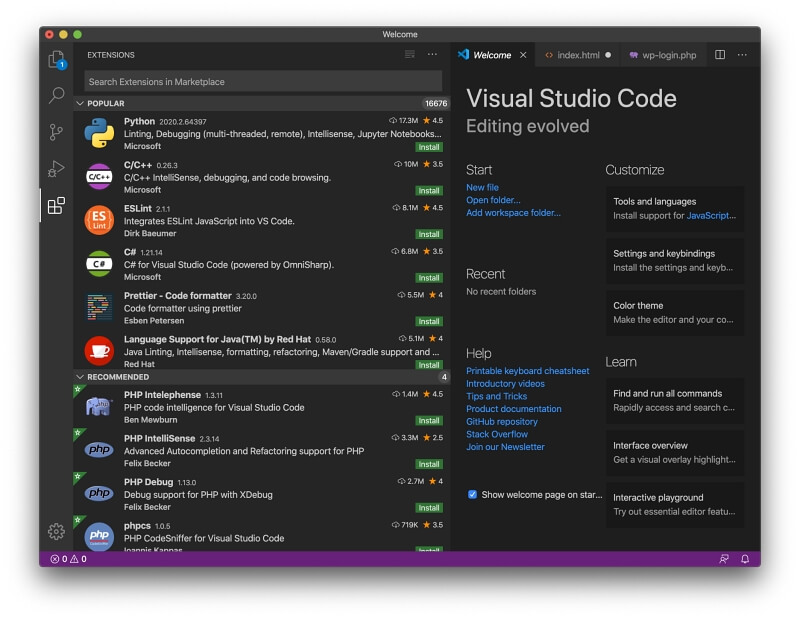
BBEdit 13
Bare Bones Software의 BBEdit 13은 매우 인기 있는 Mac 전용 편집기로 1992년에 출시되었습니다. 공식 웹사이트에 따르면 작가, 웹 작성자 및 소프트웨어 개발자의 요구를 충족하도록 설계되었습니다.
앱을 다운로드하려면 공식 BBEdit 사이트를 방문하세요. 개별 라이선스 비용은 $49.99입니다. 구독은 Mac App Store에서 구입할 수 있으며 비용은 월 $3.99 또는 연간 $39.99입니다.
한 눈에 보기:
- 태그라인: “괜찮습니다. ®”
- 포커스: 만능: 앱 개발, 웹 개발, 쓰기
- 플랫폼: Mac 전용
이 텍스트 편집기는 Mac 팬과 키보드 단축키 및 끌어서 놓기 규칙을 포함하여 Apple의 사용자 인터페이스 지침을 밀접하게 준수합니다. 빠르고 안정적입니다.
그러나 이 리뷰에서는 다른 텍스트 편집기보다 덜 현대적입니다. 조금 오래된 느낌입니다. 열려 있는 각 문서에 대한 탭을 제공하지 않습니다. 대신 열린 파일이 측면 패널 하단에 나열됩니다. 다른 텍스트 편집기에 비해 테마와 패키지를 추가하는 것은 상당히 복잡한 작업입니다.
구문 강조 및 기능 탐색이 잘 구현됩니다. 다음은 HTML 및 PHP 파일이 표시되는 방식입니다.
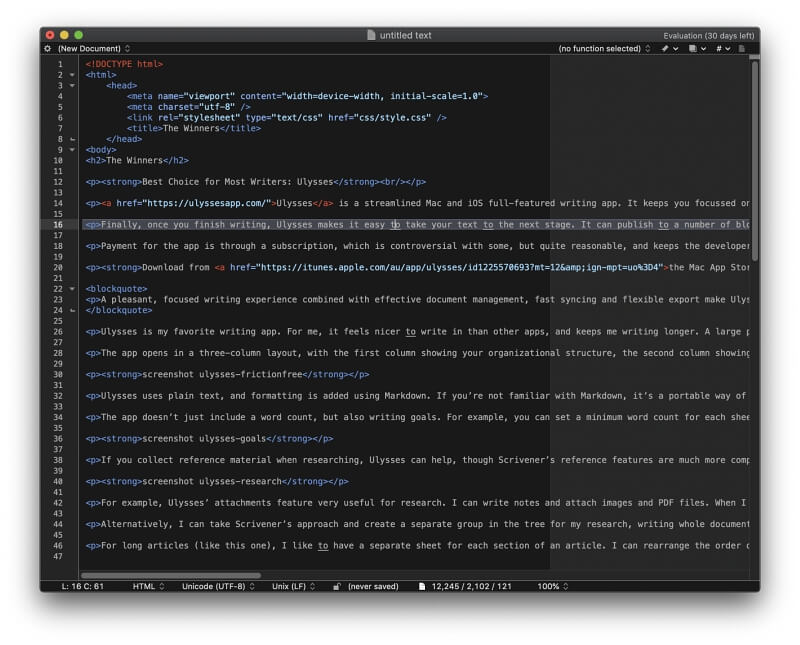
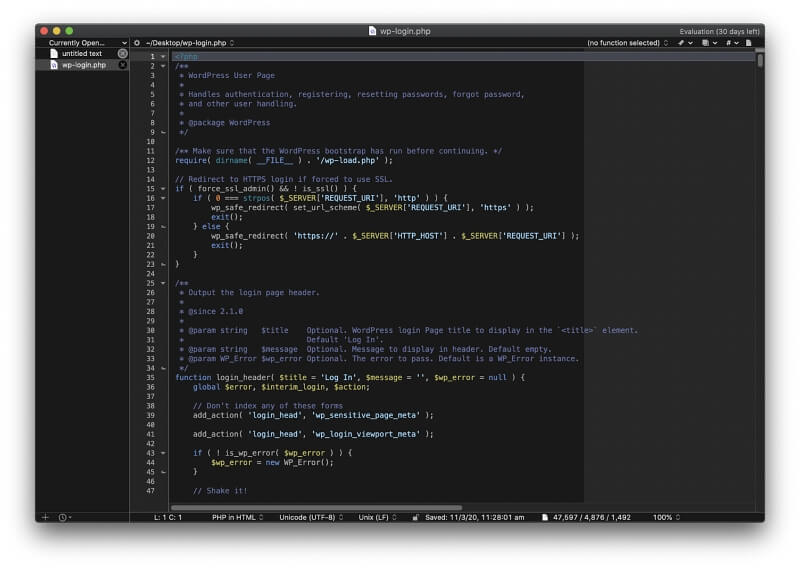
검색은 강력하고정규식과 Grep 패턴 일치 모두. 코드 접기와 텍스트 완성은 가능하지만 여러 줄 편집은 불가능합니다.
이 편집기는 대부분의 경쟁사보다 기본적으로 작성자에게 더 많은 도구를 제공합니다. 실제로 저자 Matt Gremmel은 적어도 2013년부터 기본 작문 앱 중 하나로 사용하고 있지만 다른 앱도 사용하고 있습니다.
Coda(Now Nova)

Panic's Coda는 웹 개발에 중점을 둔 Mac 전용 텍스트 편집기로 2007년에 처음 출시되었습니다. 새로운 앱으로 대체될 것이기 때문에 오래 가지 않을 것입니다.
앱을 다운로드하려면 공식 사이트를 방문하세요. $99에 앱을 구입할 수 있습니다.
한 눈에 보기:
- 태그라인: “당신은 웹용으로 코딩합니다. 빠르고 깨끗하며 강력한 텍스트 편집기가 필요합니다. 완벽한 픽셀 미리보기. 로컬 및 원격 파일을 열고 관리하는 기본 제공 방법입니다. 그리고 SSH의 대시일 수도 있습니다. 안녕하세요, Coda.”
- 초점: 웹 개발
- 플랫폼: Mac 전용
Coda는 이제 12살이 되었고 구식으로 느껴집니다. Panic은 이를 깨닫고 단순히 새단장을 하는 대신 완전히 새로운 앱인 Nova를 개발했습니다.
여기에는 웹 개발자에게 유용한 몇 가지 기능이 포함되어 있습니다. 내가 가장 좋아하는 것은 웹 인스펙터, 디버거 및 프로파일러가 내장된 WebKit Preview 입니다. 또한 FTP, SFTP, WebDAV 또는 Amazon S3 서버에 있는 파일을 포함하여 원격 파일에 쉽게 액세스할 수 있습니다.
Coda에는경쟁사 기능:
- 검색 및 교체
- 코드 접기
- 프로젝트 전체 자동 완성
- 자동 태그 닫기
- 다양한 언어에 대한 구문 강조 표시
기본 구문 강조 표시가 샘플 HTML 및 PHP 파일을 찾는 방법은 다음과 같습니다.
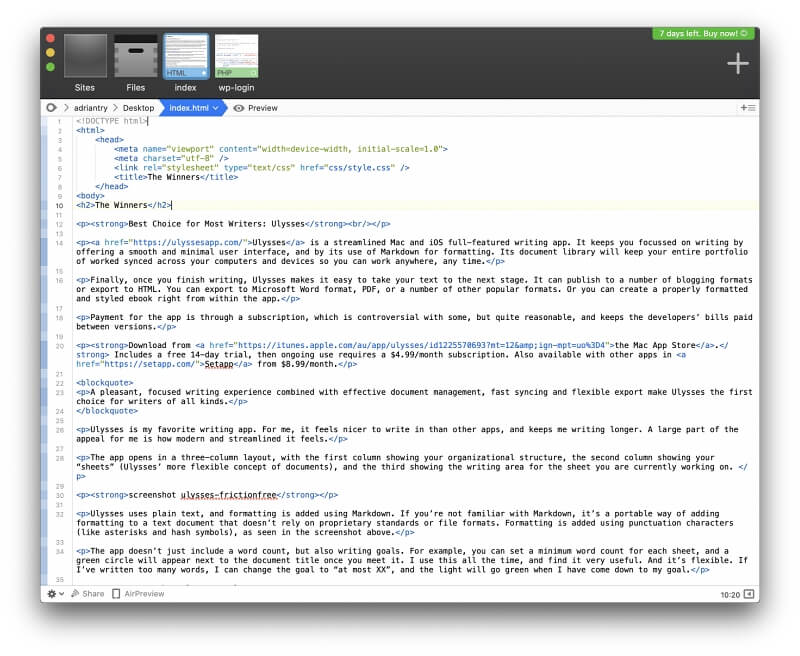

큰 플러그인 저장소를 사용할 수 있습니다. 공식 웹 사이트에서 프로그램에 추가 기능을 추가할 수 있습니다. Cocoa 스크립팅 언어가 사용됩니다. iOS 컴패니언 버전(iOS App Store에서 무료)을 사용하면 이동 중에 코드를 확인하고 편집할 수 있으며 장치 간에 작업을 동기화할 수 있습니다.
UltraEdit
UltraEdit 버전 20.00은 UltraCompare, UltraEdit Suite, UltraFinder 및 IDM All Access를 포함하는 IDM Computer Solutions, Inc 프로그램 제품군의 텍스트 편집기 구성 요소입니다. 1994년에 처음 출시되었기 때문에 오랫동안 사용되어 왔으며 충성도 높은 추종자가 있습니다.
앱을 다운로드하려면 공식 UltraEdit 사이트를 방문하세요. 구독 비용은 연간 $79.95(두 번째 해는 반값)이며 최대 5개의 설치가 가능합니다. 또는 연간 $99.95에 IDM의 모든 앱을 구독할 수 있습니다. 30일 평가판, 30일 환불 보장.
한 눈에 보기:
- 태그라인: “UltraEdit는 가장 유연하고 강력하며 안전한 텍스트 편집기입니다. ”
- 초점: 애플리케이션 및 웹 개발
- 플랫폼: Mac, Windows, Linux
개인 라이선스구독은 3개 또는 5개의 설치를 포함합니다. UltraEdit 웹 사이트는 명확하지 않습니다. 홈페이지에는 3 for 1 라이선스 에 대해 설명되어 있습니다. 그러나 구매 페이지에는 구독이 "최대 5개 설치(개인 라이선스)"를 포함한다고 나와 있습니다.
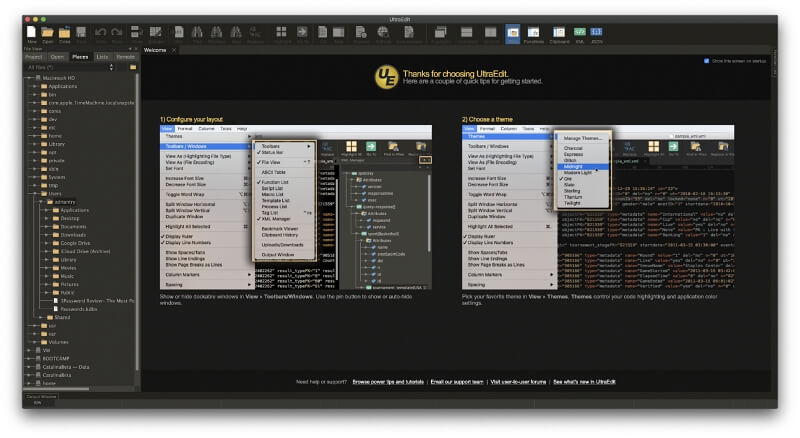
이 앱은 웹 및 앱 개발 모두에 적합합니다. HTML, JavaScript, PHP, C/C++, PHP, Perl, Python 등을 지원합니다. 다음은 샘플 HTML 및 PHP 파일에 대한 기본 구문 강조 표시입니다.

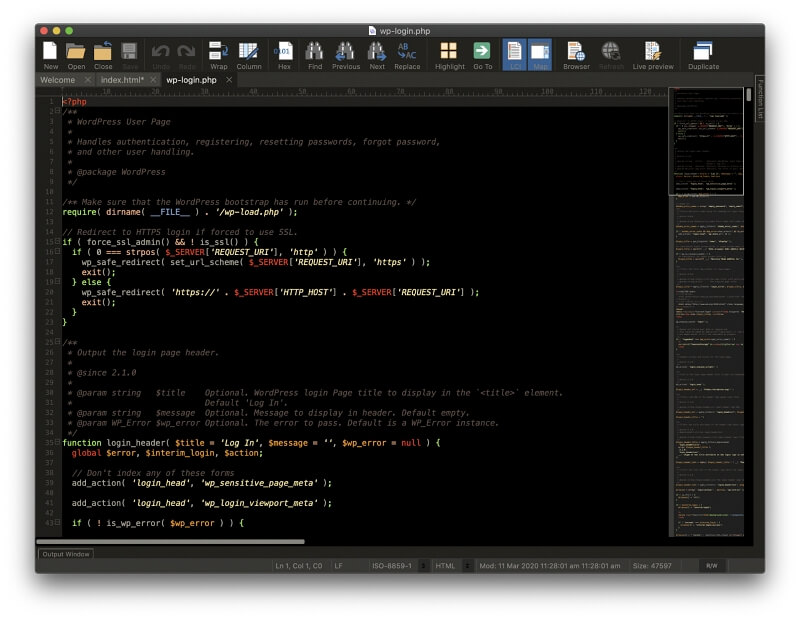
강력하며 최대 기가바이트 크기의 거대한 파일로 작업할 수 있습니다. 여러 줄 편집 및 열 편집 모드, 코드 접기 및 자동 완성을 지원합니다. 검색 기능은 정규식과 파일 검색을 통합합니다. 디버깅 및 실시간 미리보기도 지원됩니다. 이 앱은 사용자 정의가 가능하여 매크로, 스크립트 및 키보드 단축키를 생성할 수 있습니다. API 및 다양한 테마를 사용할 수 있습니다.
TextMate 2.0
MacroMates의 TextMate 2.0은 강력하고 사용자 지정이 가능한 macOS 전용 텍스트 편집기입니다. 버전 1은 매우 인기가 있었지만 버전 2가 지연되자 많은 사용자가 Sublime Text와 같이 보다 정기적으로 업데이트되는 것으로 뛰어들었습니다. 이 업데이트는 결국 출시되었으며 현재 오픈 소스 프로젝트입니다(여기에서 라이선스 보기).
공식 TextMate 사이트를 방문하여 앱을 다운로드하세요.무료.
한 눈에 보기:
- 태그라인: "방대한 프로그래밍 언어 목록을 지원하고 오픈 소스로 개발된 강력하고 사용자 지정 가능한 텍스트 편집기."
- 포커스: 애플리케이션 및 웹 개발
- 플랫폼: Mac 전용
TextMate는 개발자를 대상으로 하며 Ruby on Rails 개발자 사이에서 특히 인기가 있습니다. 또한 Xcode와 함께 작동하고 Xcode 프로젝트를 빌드할 수 있기 때문에 Mac 및 iOS 개발자에게 특히 중요합니다.
번들을 설치하면 기능이 추가됩니다. 가볍고 깔끔한 인터페이스를 제공합니다. 샘플 HTML 및 PHP 파일에서 구문이 강조 표시되는 방법은 다음과 같습니다.

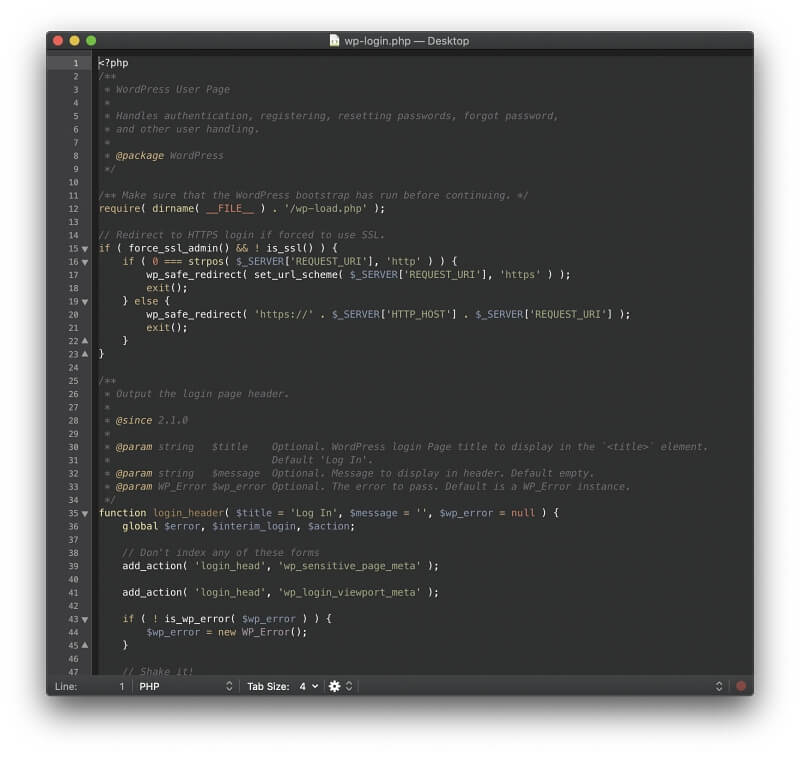
한 번에 여러 편집, 괄호 자동 페어링, 열 선택 및 버전 제어와 같은 고급 기능을 사용할 수 있습니다. 프로젝트 간 작업 검색 및 교체, 매크로 기록 가능, 상당수의 프로그래밍 언어 목록 지원.
Brackets
Brackets는 커뮤니티 기반 오픈 소스 프로젝트(MIT에서 출시) License)는 2014년 Adobe에서 설립했습니다. 웹 개발 편집자를 다음 단계로 끌어올리는 것을 목표로 합니다. Brackets에는 다른 Adobe 제품을 사용하는 경우 친숙할 수 있는 깨끗하고 현대적인 인터페이스가 있습니다.
무료로 앱을 다운로드하려면 공식 Brackets 사이트를 방문하세요.
한 눈에 보기:
- 태그라인: "웹 디자인을 이해하는 최신 오픈 소스 텍스트 편집기"
- 초점: 웹개발
- 플랫폼: Mac, Windows, Linux
Brackets는 웹 개발에 중점을 두고 있으며 HTML 및 CSS 파일의 실시간 미리 보기 표시를 제공하여 페이지를 실시간으로 업데이트합니다. No Distractions 버튼은 버튼 하나만 누르면 더 간단한 인터페이스를 제공하며 필요한 특정 기능을 추가하는 데 사용할 수 있는 다양한 무료 확장 프로그램을 사용할 수 있습니다.
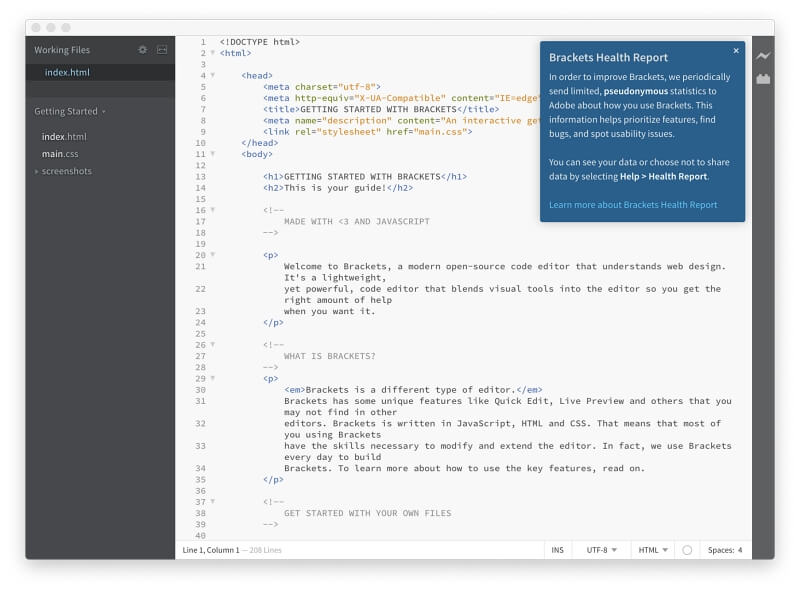
이 앱은 38개 이상의 파일 형식과 C++, C, VB 스크립트, Java, JavaScript, HTML, Python, Perl 및 Ruby를 포함한 프로그래밍 언어. 다음은 HTML 및 PHP에 대한 기본 구문 강조 표시입니다.

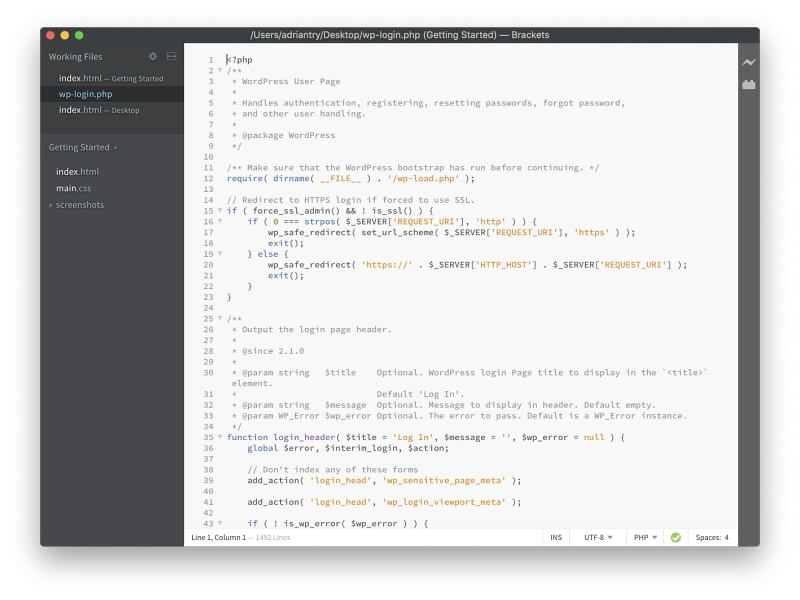
Adobe 앱인 Brackets는 Photoshop과 완벽하게 통합됩니다. PSD Lens는 Photoshop에서 사진, 로고 및 디자인 스타일을 추출하는 기능입니다. Extract는 PSD에서 색상, 글꼴, 그라디언트, 치수 및 기타 정보를 가져와 CSS를 자동으로 생성하는 도구입니다. 이는 프런트 엔드 개발자에게 특히 유용한 기능입니다.
Komodo Edit
Komodo Edit는 ActiveState에서 제공하는 간단하면서도 강력한 텍스트 편집기이며 무료로 사용할 수 있습니다. 2007년에 처음 출시되었고 지금은 꽤 오래된 것 같습니다. 더 발전된 Komodo IDE의 축소 버전으로 현재 무료로도 제공됩니다.
공식 Komodo Edit 사이트를 방문하여 앱을 무료로 다운로드하세요.
한 눈에 보기:
- 태그라인: "오픈 소스 언어용 코드 편집기"
- 주제: 애플리케이션 및 웹개발
- 플랫폼: Mac, Windows, Linux
Komodo Edit는 MOZILLA PUBLIC 오픈 소스 소프트웨어 라이선스에 따라 배포됩니다. Atom과 마찬가지로 macOS Catalina에서 처음으로 Komodo Edit를 열면 오류 메시지가 표시됩니다:
"Komodo Edit 12"는 Apple에서 악성 소프트웨어를 확인할 수 없기 때문에 열 수 없습니다.
해결 방법은 동일합니다. Finder에서 앱을 찾아 마우스 오른쪽 버튼을 클릭하고 열기를 선택합니다.
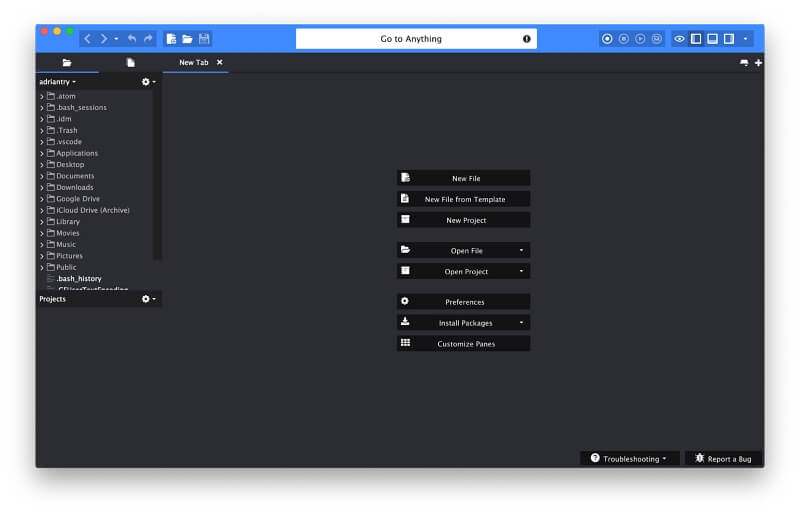
앱은 초보자도 즉시 사용할 수 있을 만큼 간단합니다. 포커스 모드는 편집기만 표시합니다. 탭 인터페이스를 사용하면 열려 있는 파일 간에 쉽게 전환할 수 있습니다. Go To Anything을 사용하면 원하는 파일을 빠르게 검색하고 열 수 있습니다. HTML 및 PHP 파일이 편집기에 표시되는 방식은 다음과 같습니다.
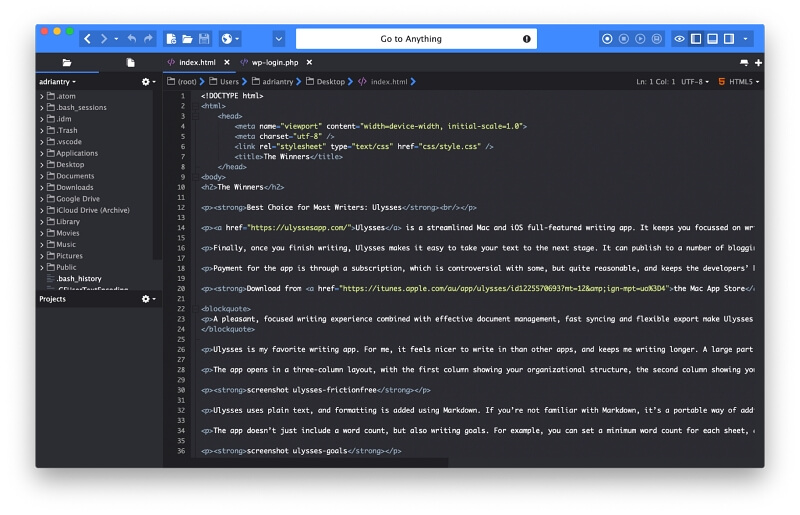
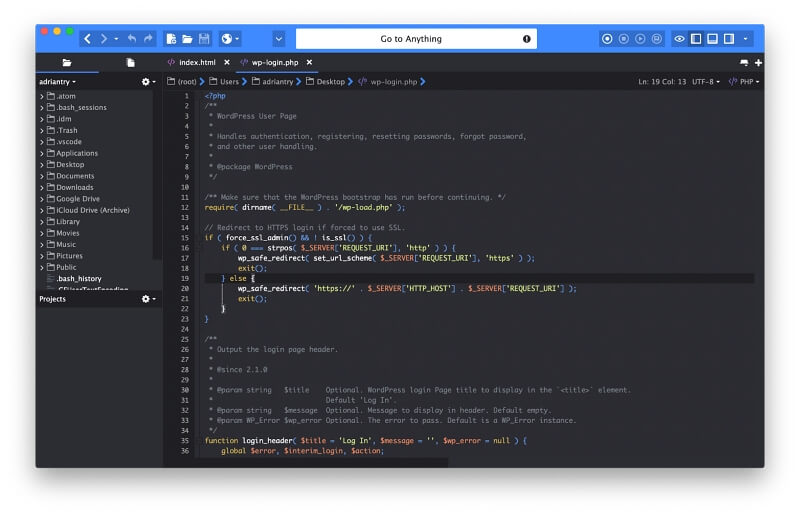
변경 사항 추적, 자동 완성 및 다중 선택을 비롯한 고급 기능을 사용할 수 있습니다. Markdown 뷰어는 작성자에게 편리하며 매크로를 기록할 수 있습니다.
Textastic
Textastic은 원래 iPad용으로 작성되었으며 현재 Mac 및 iPhone에서 사용할 수 있는 고급 코드 편집기입니다. iPad 앱도 제공하는 Coda 2와 달리 Textastic의 모바일 버전은 기능이 완전하고 강력합니다. 실제로 이 회사는 Mac 버전을 컴패니언 앱이라고 말합니다.
Mac App Store에서 $7.99에 앱을 구입하세요. 체험판은 Textastic 공식 사이트에서 다운로드할 수 있습니다. iOS 버전 구매 가능App Store에서 $9.99에 구입하세요.
한 눈에 보기:
- 태그라인: "iPad/iPhone/Mac용 간단하고 빠른 텍스트 편집기."
- 초점: 단순성과 사용 편의성
- 플랫폼: Mac, iOS
Textastic은 저렴하고 사용자 친화적입니다. 아이패드 출시 때부터 사용하다가 맥 버전이 출시되면서 가볍고 사용하기 쉬워서 사용하기 시작했습니다. 가능하지만 가장 강력하지는 않습니다.
80개 이상의 프로그래밍 및 마크업 언어가 지원됩니다. 다음은 Textastic이 HTML과 PHP를 표시하는 방법입니다.
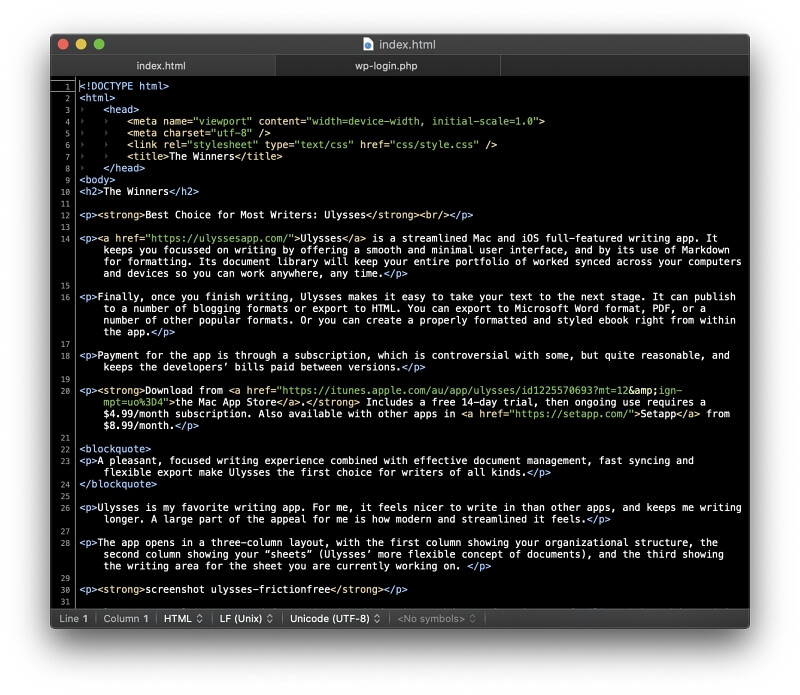
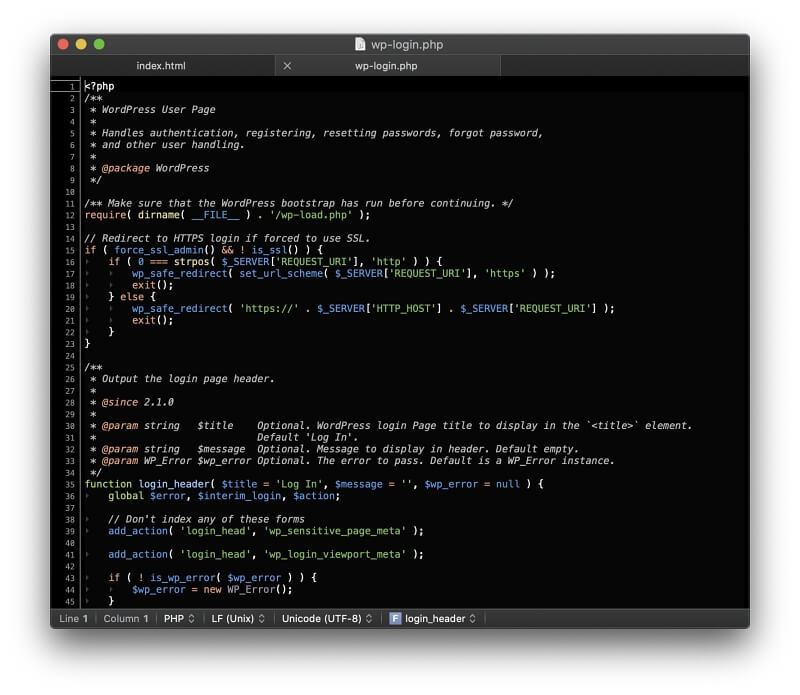
HTML, CSS, JavaScript, PHP, C 및 Objective-C용 코드를 자동 완성합니다. TextMate 및 Sublime Text 정의를 지원합니다. 파일은 iCloud Drive를 통해 Mac과 iOS 버전 간에 동기화됩니다.
MacVim
Vim은 1991년에 생성된 고도로 구성 가능한 명령줄 텍스트 편집기입니다. Vi("Vi Improved")의 업데이트입니다. ), 1976년에 작성되었습니다. 인터페이스가 최신 텍스트 편집기와 다르지만 오늘날에도 여전히 많은 개발자가 사용하고 있습니다. MacVim은 이 문제를 어느 정도 해결하지만 여전히 상당한 학습 곡선이 있습니다.
공식 MacVim 사이트를 방문하여 앱을 무료로 다운로드하세요.
한 눈에 보기 :
- 태그라인: "Vim – 유비쿼터스 텍스트 편집기."
- 포커스: 상상할 수 있는 모든 것
- 플랫폼: Mac. (Vim은 Unix, Linux, Windows NT, MS-DOS, macOS, iOS,Android, AmigaOS, MorphOS.)
Mac에는 이미 Vim이 설치되어 있습니다. 터미널 창을 열고 "vi" 또는 "vim"을 입력하면 열립니다. MacVim을 사용하면 대신 아이콘을 클릭하여 앱을 열 수 있습니다. 또한 전체 메뉴 표시줄을 제공하며 좀 더 사용자 친화적입니다.
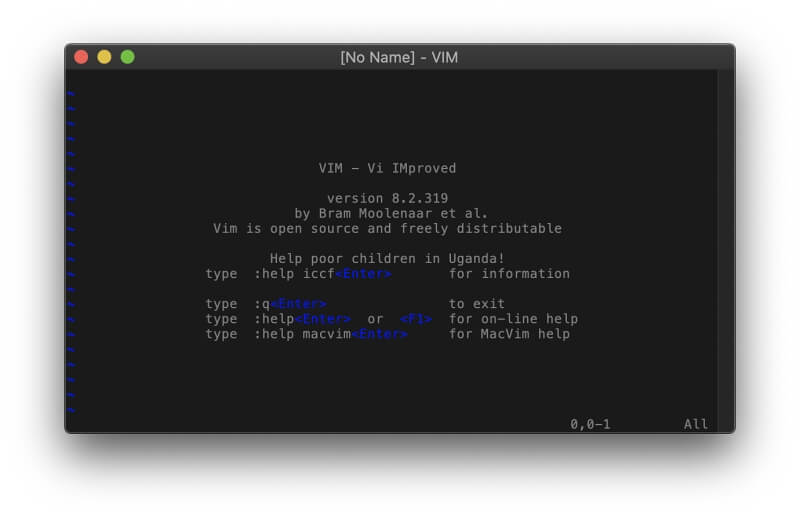
MacVim은 Mac용으로만 작성되었지만 Vim은 최대한 크로스 플랫폼입니다. Unix, Linux, Windows NT, MS-DOS, macOS, iOS, Android, AmigaOS 및 MorphOS에서 사용할 수 있습니다. 개발자용으로 설계되었으며 수많은 애드온을 사용할 수 있습니다.
모달 프로그램입니다. 앱 창을 클릭하고 입력을 시작하면 해당 문자가 파일에 추가되는 대신 커서가 문서 주위를 이동하는 것을 볼 수 있습니다. 이것이 바로 기능이며 각 키의 기능을 배우면 그 어느 때보다 빠르게 파일을 탐색할 수 있습니다.
파일에 텍스트를 추가하려면 삽입 모드 를 입력해야 합니다. 문자 "i"를 눌러 커서가 있는 곳에 텍스트를 삽입하거나 "o"를 눌러 다음 줄의 시작 부분에 텍스트를 삽입합니다. Esc를 눌러 삽입 모드를 종료하십시오. 일부 명령은 콜론으로 시작합니다. 예를 들어 파일을 저장하려면 ":w"를 입력하고 종료하려면 ":q"를 입력합니다.
인터페이스가 다르지만 MacVim은 위의 텍스트 편집기가 할 수 있는 모든 작업을 수행할 수 있습니다. 다음은 HTML 및 PHP 파일에 대해 구문 강조 표시가 표시되는 방식입니다.
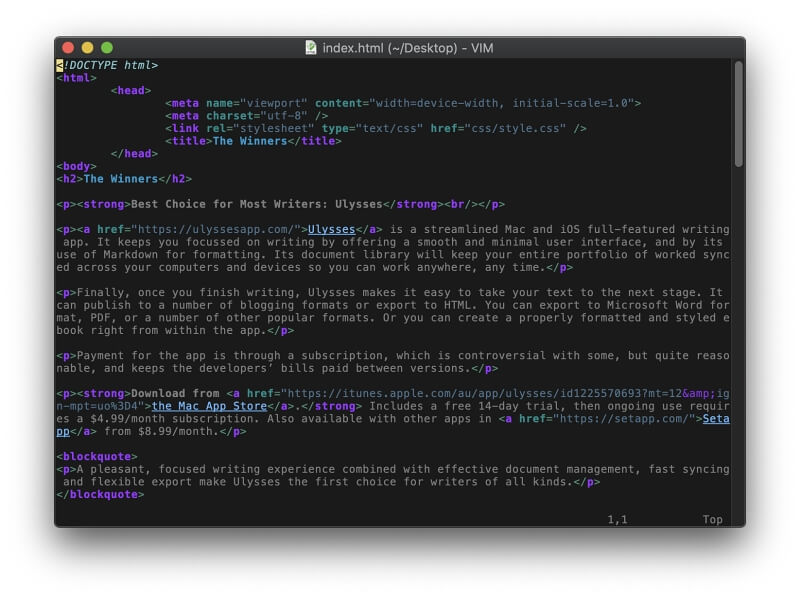
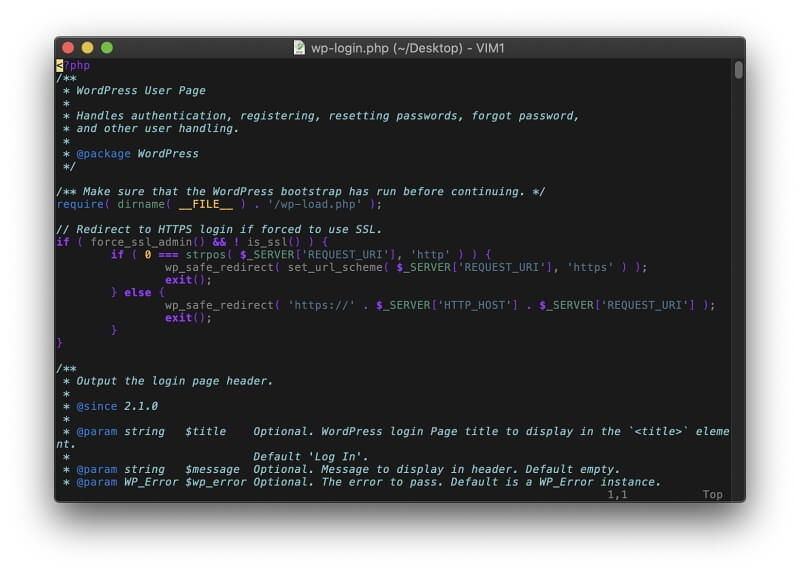
최신 앱? 많은 개발자들이 열정적으로 "예!"라고 대답합니다. 다음은 일부 개발자가 Vim을 사용하고 좋아하는 이유에 대해 설명하는 기사입니다.
- 내가 Vim을 사용하는 이유(Pascal Precht)
- Vim을 좋아하는 7가지 이유(Opensource.com)
- 토론: 왜 사람들이 vi/vim을 사용하는지 설명해줄 사람이 있나요? (Reddit)
- 토론: Vim을 배우면 어떤 이점이 있습니까? (Stack Overflow)
Spacemacs
GNU Emacs도 비슷합니다. 이것은 원래 1976년 이전 Emacs의 업데이트로 1984년에 출시된 고대 명령줄 편집기입니다. Spacemacs는 앱을 설치하는 것만으로도 많은 작업이 필요하지만 이를 현대 세계로 가져오려는 시도입니다!
무료로 앱을 다운로드하려면 Spacemacs 공식 사이트를 방문하세요.
한 눈에 보기:
- 태그라인: "Emacs—확장 가능하고 사용자 정의할 수 있는 무료/자유로운 텍스트 편집기 등"
- 초점: 상상할 수 있는 모든 것
- 플랫폼: Mac(GNU Emacs는 다양한 운영 체제에서 명령줄 도구로 사용할 수 있습니다.)
GNU Emacs 및 Spacemacs는 GPL 라이선스에 따라 무료로 사용할 수 있습니다. . Vim과 마찬가지로 작업을 완료하기 전에 사용 방법을 배우는 데 시간을 투자해야 합니다. 앱을 설치하려면 명령줄에서 많은 작업이 필요하지만 개발자는 어려움을 겪지 않아야 합니다. 먼저 설명서를 주의 깊게 읽으십시오.
Spacemacs를 처음 실행하면 Vim 또는 Emac의 편집기 스타일을 선호하는지 여부와 몇 가지를 선택할 수 있습니다.구성 가능하며 필요한 특정 기능을 추가하기 위해 다양한 패키지를 사용할 수 있습니다.
Atom은 널리 사용되는 무료 대안입니다. Sublime Text와 마찬가지로 플랫폼 간 호환이 가능하고 대규모 패키지 저장소를 통해 확장 가능합니다. 초점은 애플리케이션 개발에 있지만 Electron 앱이므로 승자만큼 반응이 좋지 않습니다.
다른 텍스트 편집기도 매우 유능하며 강점, 초점, 한계 및 인터페이스가 있습니다. 최고의 12가지를 다루고 귀하의 필요, 선호도 및 작업 흐름에 가장 적합한 것을 찾는 데 도움을 드릴 것입니다.
이 가이드를 신뢰해야 하는 이유는 무엇입니까?
좋은 텍스트 편집기는 제가 가장 좋아하는 도구 중 하나입니다. 나는 처음에는 DOS에서, 그 다음에는 Windows, Linux, 그리고 지금은 Mac에서 수십 년 동안 그것들을 사용해 왔습니다. 나는 종종 HTML 마크업을 직접 보면서 텍스트 편집기에서 웹 콘텐츠를 편집합니다. 때때로 나는 사용되는 코드와 그것이 어떻게 배치되는지에 대해 매우 까다로울 수 있습니다.
Linux에서 내가 가장 좋아하는 텍스트 편집기는 Genie와 Bluefish였지만 정기적으로 Gedit와 Kate도 사용했습니다. Mac으로 전환했을 때 처음에는 TextMate를 사용했습니다. 하지만 얼마 후 정기적으로 업데이트되는 Sublime Text로 눈을 돌렸습니다.
다른 텍스트 편집기를 계속 사용해 보았고 결국 Komodo Edit에 정착했습니다. 당시에 필요한 기능과 내 작업 흐름에 맞는 인터페이스가 있었습니다. 여기에는 많은 기본 검색 및 바꾸기 매크로를 기록하는 것이 포함되었습니다.다른 옵션. 그런 다음 필요한 추가 패키지가 자동으로 설치됩니다. 이 프로그램은 강력하며 기능을 확장하기 위해 Emacs-Lisp 프로그래밍 언어에 의존합니다.
HTML 및 PHP 파일이 기본적으로 표시되는 방식은 다음과 같습니다.
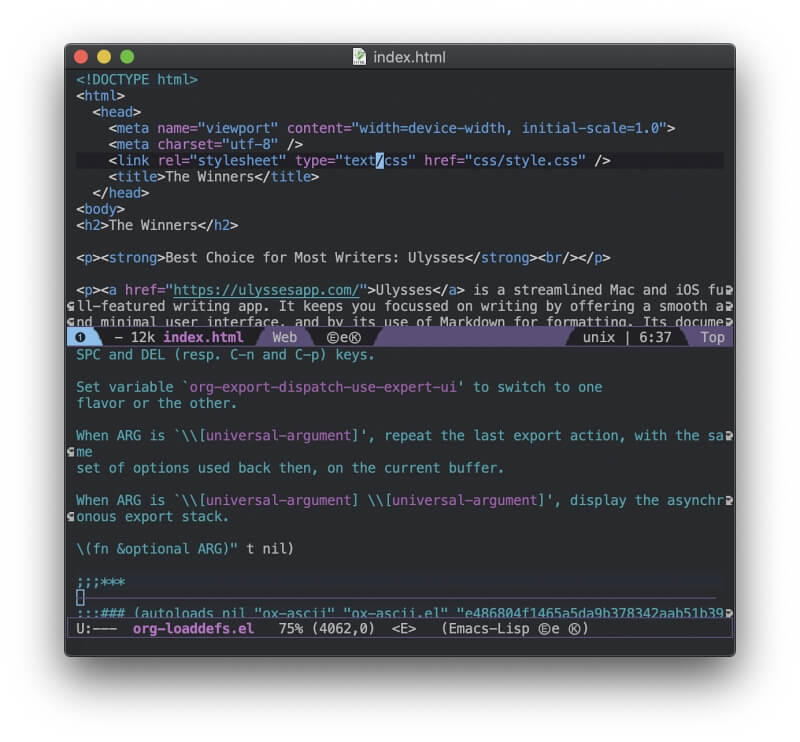

Spacemacs (그리고 일반적으로 GNU Emacs는) 가장 배우기 어려운 앱이지만 가장 강력합니다. 배우려면 시간과 노력이 필요합니다. 관심이 있으시면 공식 Emacs 가이드 투어를 시작하시기 바랍니다.
Mac용 최고의 텍스트 편집기: 테스트 방법
지원되는 데스크톱 및 모바일 플랫폼
다른 운영 체제를 실행하는 여러 컴퓨터에서 작업하는 경우 어디에서나 작동하는 텍스트 편집기를 사용하는 것이 좋습니다. 이 라운드업에서 권장하는 모든 앱은 Mac에서 작동합니다. 일부는 다른 플랫폼, 특히 Windows 및 Linux에서도 사용할 수 있습니다. 일부 앱은 iOS에서도 작동하므로 사무실 밖에 있을 때 iPhone 또는 iPad에서 일부 작업을 수행할 수 있습니다.
Mac용으로 특별히 설계된 텍스트 편집기는 맥 앱; 전용 Mac 사용자는 배우고 사용하기가 더 쉽다는 것을 알 수 있습니다. 교차 플랫폼 앱은 많은 Mac 사용자 인터페이스 규칙을 위반할 수 있지만 모든 운영 체제에서 동일한 방식으로 작동합니다.
다음은 macOS에서만 작동하는 앱입니다.
- BBEdit 13
- 코다 2
- TextMate2.0
- Textastic
- MacVim(Vim은 모든 곳에서 작동하지만)
- Spacemacs(Emacs는 모든 곳에서 작동하지만)
이 텍스트 편집기는 Windows에서도 작동합니다. 및 Linux:
- Sublime Text 3
- Atom
- Visual Studio Code
- UltraEdit
- Brackets
- Komodo Edit
마지막으로 두 앱에는 iOS에서 실행되는 컴패니언 앱이 있습니다.
- Coda 2
- Textastic
Coda 2의 모바일 앱은 덜 강력한 파트너 앱인 반면 Textastic의 모바일 앱은 모든 기능을 갖추고 있습니다.
사용 용이성
대부분의 텍스트 편집기는 강력하고 수많은 기능을 갖추고 있습니다. 일부는 초보자가 시작하기 쉽게 만드는 반면 다른 일부는 초기 학습 곡선이 가파릅니다. 다음은 몇 가지 예입니다.
- Textastic은 간단하고 사용하기 쉽지만 기능이 많지 않습니다.
- Sublime Text, Atom 등은 하지만 초보자도 학습 곡선 없이 프로그램을 사용할 수 있습니다.
- 가장 고급 텍스트 편집기, 특히 Vim 및 Emacs는 사용하기 전에 많은 학습이 필요합니다. Vim은 사용 방법을 알려주는 게임도 제공합니다.
많은 텍스트 편집기는 탭 브라우저와 유사한 인터페이스와 주의가 산만해지지 않는 모드를 포함하여 사용 편의성을 목표로 하는 기능을 제공합니다.
강력한 편집 기능
텍스트 편집기 사용자는 상당히 기술적인 경향이 있으며 사용 편의성보다 기능을 선호합니다. 키보드 단축키는 작업 속도를 높이고마우스를 사용하는 대신 키보드를 계속 사용할 수 있습니다.
많은 텍스트 편집기에서 여러 커서를 사용하여 한 번에 두 줄 이상을 선택하고 편집할 수 있습니다. 또한 동일한 파일의 다른 섹션을 화면에서 동시에 볼 수 있도록 열을 제공할 수도 있습니다.
검색 및 바꾸기는 구성 가능한 경향이 있습니다. 많은 텍스트 편집기는 정규식을 지원하므로 복잡한 패턴을 검색할 수 있습니다. 검색은 종종 파일 시스템으로 확장되어 필요한 파일을 빠르게 찾을 수 있으며 FTP 및 WebDAV 서버, Amazon S3 등을 포함한 온라인 스토리지가 일반적으로 지원됩니다.
추가 프로그래밍 도구
대부분의 텍스트 편집기는 개발자의 특정 요구 사항을 충족합니다. 그 시작은 소스 코드를 읽기 쉽게 만드는 기능인 구문 강조 표시입니다.
텍스트 편집기는 다양한 프로그래밍, 스크립팅 또는 마크업 언어의 다양한 요소 기능을 이해하고 다양한 색상으로 표시합니다. . 샘플 HTML 및 PHP 파일을 사용하여 각 텍스트 편집기의 기본 구문 강조 표시에 대한 스크린샷을 포함합니다.
코드 완성 기능은 코드 입력을 제공하여 시간을 절약하고 오타를 줄입니다. 이것은 앱이 컨텍스트를 이해하는 지능적일 수도 있고 단순히 사용 가능한 기능, 변수 및 기타 요소의 팝업 메뉴에 액세스하는 방법일 수도 있습니다. 관련 기능이 태그를 자동으로 닫을 수 있습니다.및 괄호.
코드 폴딩을 사용하면 아웃라이너와 같은 텍스트 편집기를 사용하여 소스 코드의 섹션을 축소하여 필요하지 않을 때 보이지 않게 숨길 수 있습니다. 일부 텍스트 편집기에서는 HTML 및 CSS 파일의 실시간 미리보기도 가능합니다. 이 기능은 웹 개발자가 높이 평가하는 기능입니다.
마지막으로 일부 텍스트 편집기는 단순한 편집을 넘어 일반적으로 IDE에서 찾을 수 있는 기능을 포함합니다. 여기에는 일반적으로 컴파일, 디버깅 및 버전 관리를 위한 GitHub 연결이 포함됩니다. 일부 텍스트 편집기(Visual Studio Code 및 Komodo Edit 포함)는 실제로 회사 IDE의 축소 버전이며 별도로 사용할 수 있습니다.
추가 쓰기 도구
일부 텍스트 편집기에는 다음을 위한 추가 기능이 포함되어 있습니다. Markdown 지원 및 텍스트 폴딩과 같은 작성자. 많은 작가들은 텍스트 편집기가 워드 프로세서보다 더 간단하고 빠르며 사용자 정의가 가능하다는 점을 높이 평가합니다. 번역가는 고급 검색 및 바꾸기를 위한 정규식을 제공하는 텍스트 편집기를 자주 사용합니다.
앱의 기능을 확장하는 플러그인
많은 텍스트 편집기의 가장 매력적인 기능은 어떤 기능을 선택할 수 있다는 것입니다. 플러그인의 풍부한 생태계를 제공하여 필요합니다. 맞춤형 앱을 만들 수 있습니다. 또한 텍스트 편집기가 덜 부풀어 있음을 의미합니다. 기본적으로 필수 기능만 포함되어 있습니다.
플러그인은 텍스트 편집기에 따라 다양한 언어로 작성됩니다.개발자가 플러그인을 만들고 공유할 수 있습니다. 종종 앱 내에서 플러그인 라이브러리에 액세스한 다음 몇 번의 클릭만으로 원하는 플러그인을 추가할 수 있습니다. 일부 텍스트 편집기에는 코딩 없이 매크로를 기록하는 간단한 방법이 포함되어 있습니다.
비용
텍스트 편집기는 개발자의 기본 도구이므로 일부가 상당히 비싸다는 것은 놀라운 일이 아닙니다. 초기 구매 또는 지속적인 구독. 놀라운 사실은 최고의 옵션이 대부분 무료라는 것입니다.
사용자 커뮤니티에서 관리하는 오픈 소스 프로젝트이거나 맛보기에 편리한 방법이기 때문일 수 있습니다. 회사의 더 비싼 IDE. 다음은 가장 저렴한 것부터 저렴한 것까지 옵션입니다.
무료:
- Atom: 무료(오픈 소스)
- Visual Studio Code: 무료(개방형) -source)
- TextMate 2.0: 무료(오픈 소스)
- 괄호: 무료(오픈 소스)
- Komodo Edit: 무료(오픈 소스)
- MacVim: 무료(오픈 소스)
- Spacemacs: 무료(오픈 소스)
구입:
- Textastic: $7.99
- BBEdit: $49.99 또는 구독(아래 참조)
- Sublime Text: $80
- Coda 2: $99.00
구독:
- BBEdit: $39.99/년, $3.99/월 또는 완전 구매(위)
- UltraEdit: $79.95/년
우리가 여기서 놓친 맥? 의견을 남기고 알려주십시오.
측면 패널에 편리하게 나열됩니다. 매크로 이름을 두 번 클릭하여 하나씩 실행할 수 있었습니다.저는 iPad용 Textastic을 구입했고 결국에는 Mac에서도 Textastic으로 전환했습니다. 간결하고 비열하며 그 당시에 필요한 모든 기능을 수행했습니다.
또한 몇 년 동안 Vim과 Emacs를 자주 사용했지만 능숙하게 사용하는 방법을 배우기에는 충분한 시간을 할애하지 않았습니다. 그들의 인터페이스는 최신 앱과 닮지 않았기 때문에 그들이 세상에서 가장 강력한 도구이고 그들을 맹세하는 친구들이 있다고 확신하지만 그것을 고수하기가 어려웠습니다.
텍스트 에디터?
누구에게 적합한 텍스트 편집기가 필요합니까? 일반 텍스트 파일로 작업해야 하는 사람. 여기에는 작은 편집을 위한 캐주얼 도구가 필요한 사람과 매일 기본 소프트웨어 도구로 사용하는 사람이 포함됩니다. 다음과 같은 작업에 텍스트 편집기를 사용할 수 있습니다.
- 웹사이트를 만들 때 HTML 및 CSS 파일 만들기
- HTML 또는 Markdown으로 웹 콘텐츠 작성
- 개발 Python, JavaScript, Java, Ruby on Rails 또는 PHP
- 와 같은 프로그래밍 언어를 사용하는 웹 앱 Objective C, C# 또는 C++
- 와 같은 프로그래밍 언어를 사용하여 데스크톱 앱 개발
- Java, Python, Objective C, Swift, C#, C++
- 소프트웨어 프로그램 또는 운영 체제용 텍스트 기반 구성 파일 편집
- 마크업 작성각본용 Fountain 및 산문용 Markdown
- 일반 텍스트로 메모 작성 또는 공급업체 종속을 방지하기 위한 Markdown
일부 텍스트 편집기와 같이 일반 텍스트에 서식을 추가할 수 있는 언어 이러한 작업 중 하나 이상을 염두에 두고 개발되었습니다. 앱 개발자를 대상으로 하는 텍스트 편집기에는 디버거가 포함될 수 있고 웹 개발자를 대상으로 하는 텍스트 편집기에는 실시간 미리보기 창이 포함될 수 있습니다. 그러나 대부분의 텍스트 편집기는 어떤 용도로든 사용할 수 있을 만큼 유연합니다.
텍스트 편집기의 매력은 매우 다양한 용도로 사용할 수 있고 다른 유형의 앱으로는 할 수 없는 방식으로 개인화할 수 있다는 것입니다. 그러나 많은 사용자는 프로그래밍을 위한 IDE(통합 개발 환경) 또는 Scrivener 또는 Ulysses와 같은 전용 쓰기 응용 프로그램과 같이 보다 전문화된 도구를 사용하는 것을 선호합니다.
텍스트 편집기에 관심이 있으므로 다음과 같은 관심을 가질만한 다른 정보도 있습니다.
- 프로그래밍을 위한 최고의 Mac
- 프로그래밍을 위한 최고의 노트북
- Mac용 최고의 글쓰기 앱
최고의 Mac용 텍스트 편집기: The Winners
최고의 상업용 텍스트 편집기: Sublime Text 3
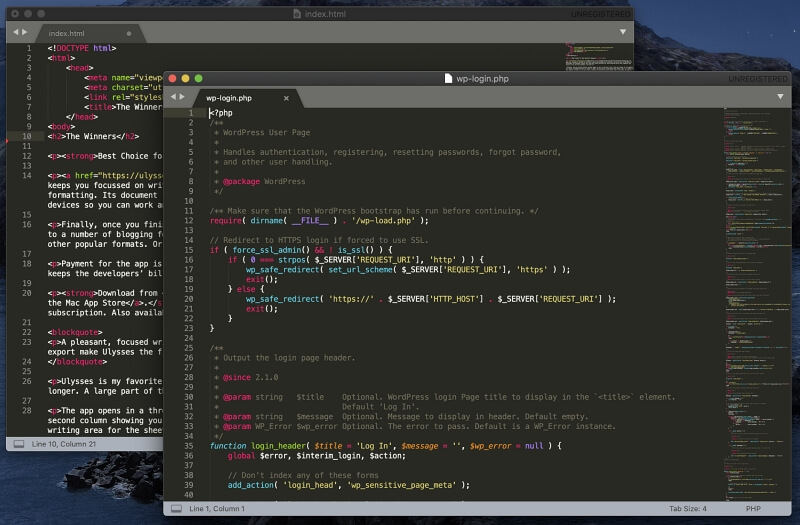
Sublime Text 3는 빠르고, 시작하기 쉽고 대부분의 사용자의 요구를 충족합니다. 2008년에 출시되었으며 완전한 기능을 갖추고 고도로 맞춤화할 수 있습니다. 전문적이고 유능한 텍스트가 필요한 모든 사람에게 탁월한 선택입니다.편집기.
다운로드하려면 공식 Sublime Text 사이트를 방문하세요. 무료 체험 기간은 무기한입니다. 앱을 계속 사용하려면 사용자당 $80(각 시스템이 아님)의 비용이 듭니다.
한 눈에 보기:
- 태그라인: “코드, 마크업을 위한 정교한 텍스트 편집기 그리고 산문입니다.”
- 초점: 만능—앱 개발, 웹 개발, 글쓰기
- 플랫폼: Mac, Windows, Linux
쉽게 시작할 수 있습니다. 숭고한 텍스트. 무료 평가판에는 실제 종료 시점이 없으므로 구매를 결정하기 전에 철저하게 테스트할 수 있습니다. 이 테스트는 때때로 초대됩니다. 그리고 이 앱은 배우기 쉽습니다. 시작하여 사용을 시작한 다음 필요에 따라 고급 기능을 선택할 수 있습니다.
멋져 보이고 기능이 풍부합니다. Sublime Text 3는 사용자 정의 UI 툴킷을 사용하여 달성되는 모든 플랫폼에서 일관되게 작동하며 앱 자체는 각 운영 체제에 고유합니다. 따라서 다른 교차 플랫폼 편집기보다 더 가볍고 반응이 빠릅니다.
Sublime Text는 손가락을 원하는 위치에 유지하기 위한 광범위한 키보드 단축키 와 선택적 화면 오른쪽에 있는 미니맵 은 문서의 현재 위치를 즉시 보여줍니다.
구문 강조 가 제공되며 다양한 색 구성표를 사용할 수 있습니다. 다음은 HTML 파일의 기본 설정입니다.
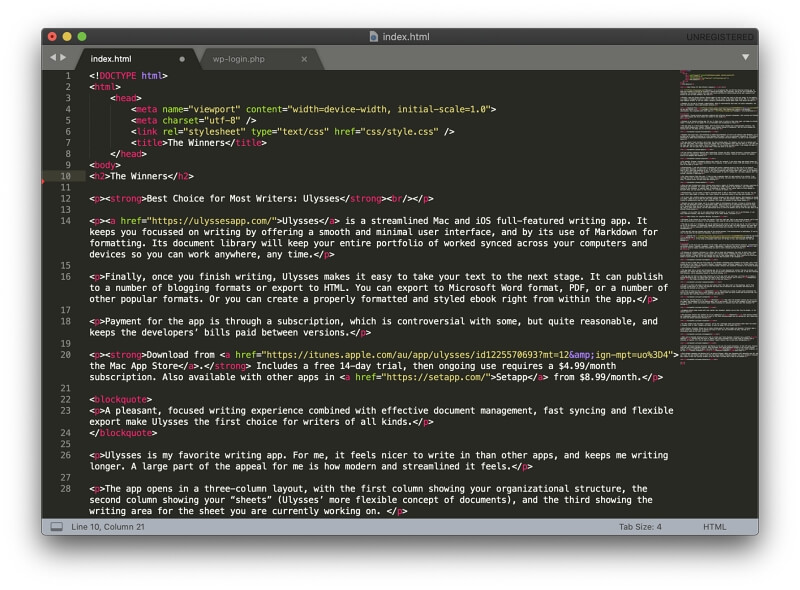
다음은PHP 파일의 기본 구문 강조 표시:
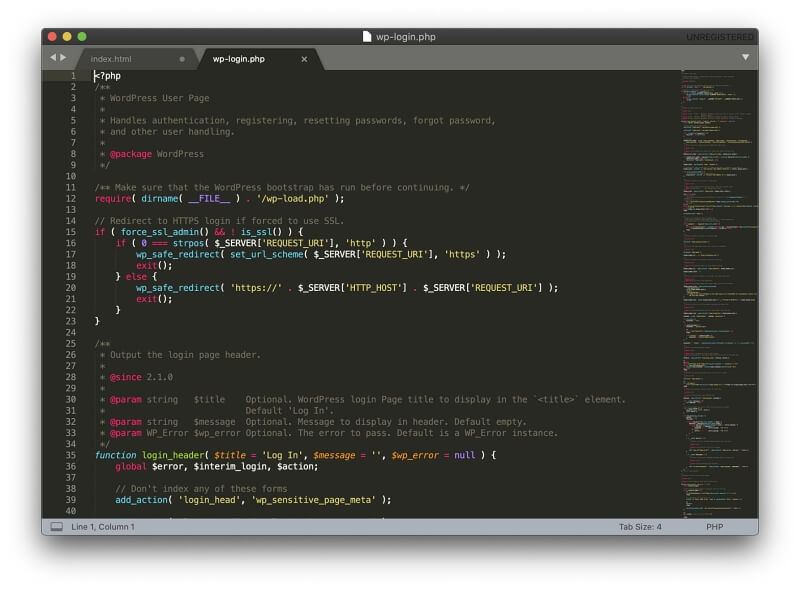
여러 개의 열린 문서를 탭 인터페이스 (위와 같이) 또는 별도의 창에서 볼 수 있습니다.
A 혼란 방지 모드 는 창을 전체 화면으로 만들고 메뉴 및 기타 사용자 인터페이스 요소는 숨깁니다.
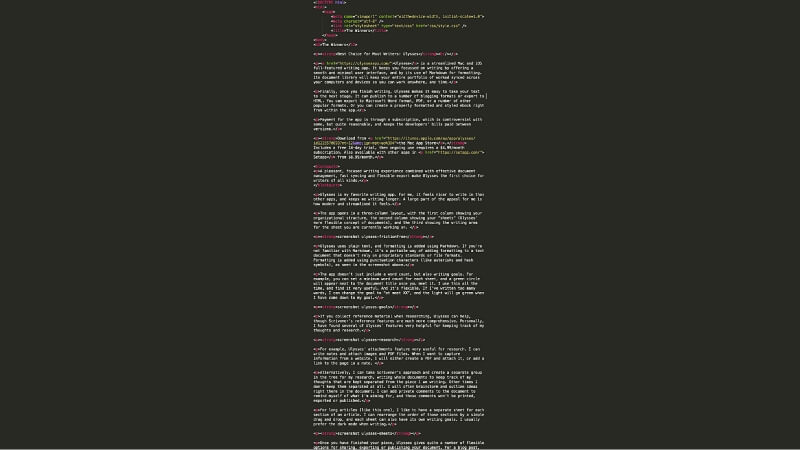
선택하여 동시에 여러 줄을 편집 할 수 있습니다. 원하는 줄 번호(Shift-클릭 또는 Command-클릭)를 입력한 다음 키보드 단축키 command-shift-L을 사용합니다. 선택한 각 줄에 커서가 나타납니다.
코드 섹션은 줄 번호 옆에 있는 펼침 삼각형을 클릭하여 접을 수 있습니다 (예: 중첩된 if 문이 사용되는 경우).
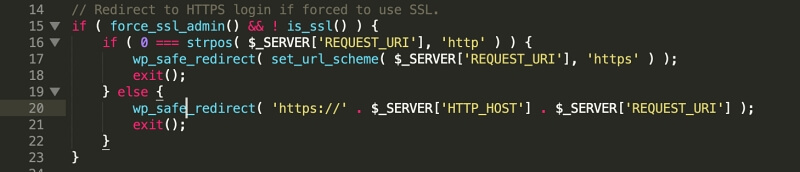
검색 및 바꾸기는 강력하고 정규식을 지원합니다. 현재 폴더에서 파일을 여는 가장 빠른 방법인 Goto Anything (Command-P) 명령을 사용하여 검색이 파일 시스템으로 확장됩니다. 다른 "Goto" 명령은 탐색을 쉽게 하며 Goto 기호, Goto 정의, Goto 참조 및 Goto 라인을 포함합니다.
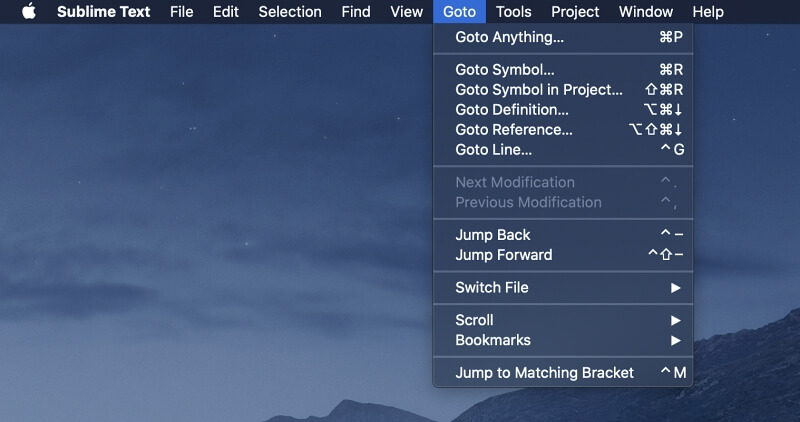
앱은 고도로 사용자 정의할 수 있습니다. 설정 은 텍스트 기반 구성 파일을 편집하여 변경됩니다. 초보자에게는 놀라울 수 있지만 텍스트 편집기에서 작업하는 데 익숙한 사용자에게는 많은 의미가 있으며 사용 가능한 옵션을 볼 수 있도록 기본 설정 파일에 주석이 많이 달려 있습니다.
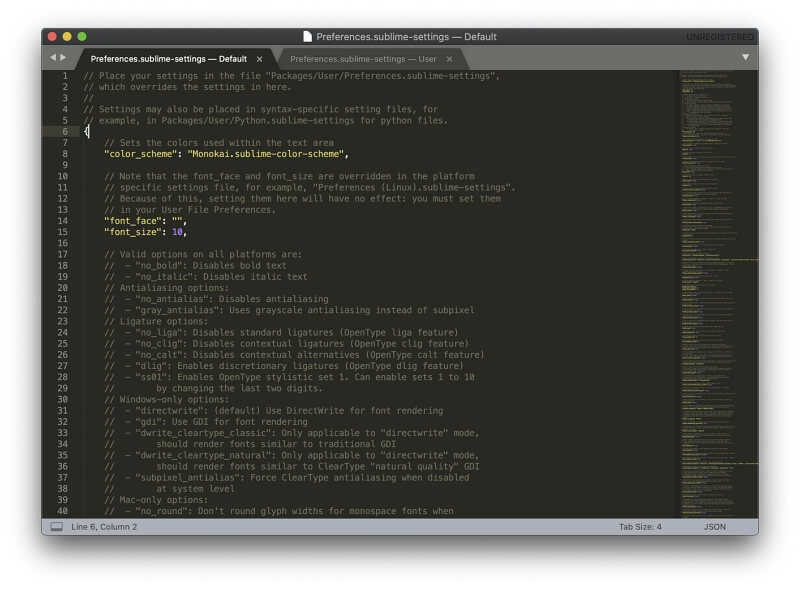
플러그인은 Sublime Text의 패키지에서 사용할 수 있습니다.관리 시스템은 앱의 명령 팔레트 또는 공식 웹사이트에서 액세스할 수 있습니다. 이는 특정 방식으로 앱의 기능을 확장할 수 있으며 Python으로 작성됩니다. 현재 거의 5,000개를 사용할 수 있습니다.
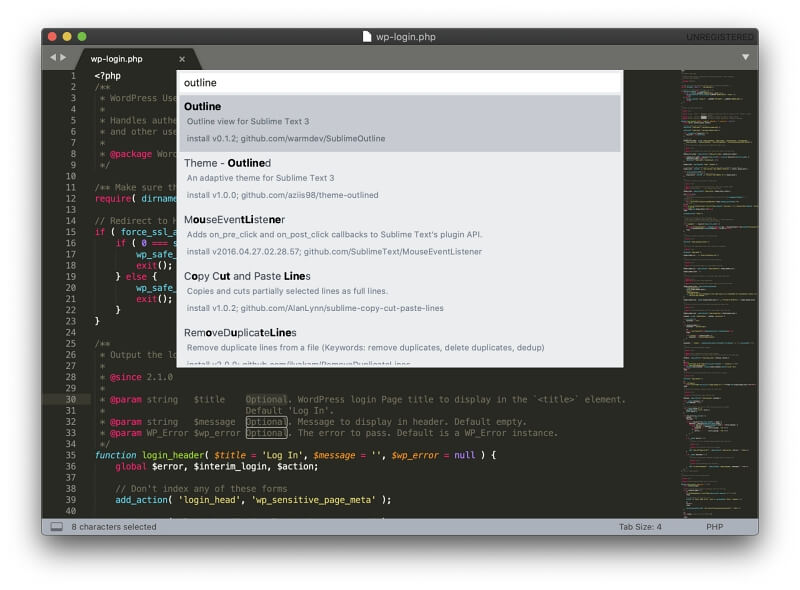
최고의 무료 텍스트 편집기: Atom
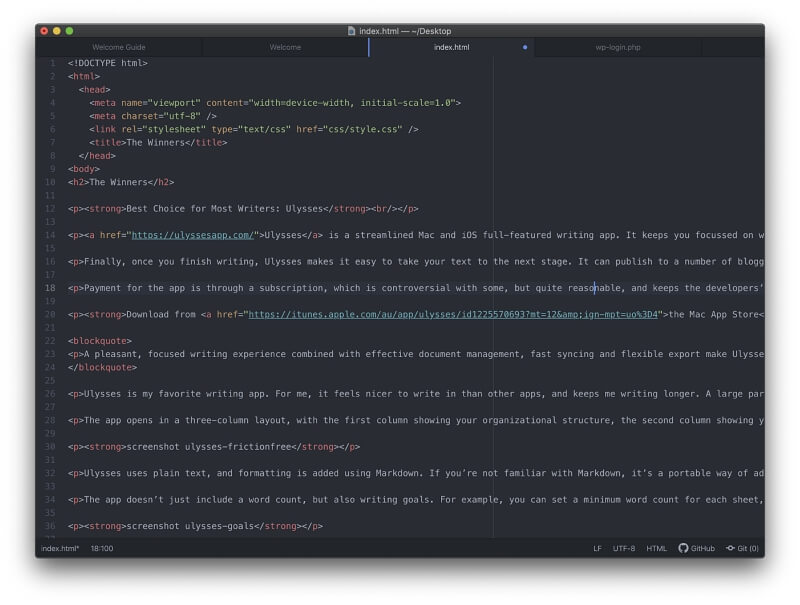
Atom은 2014년에 출시된 무료 오픈 소스 대안입니다. Sublime Text와 유사한 기능을 가지고 있습니다. . Atom은 교차 플랫폼이며 Electron의 "한 번 작성하고 모든 곳에 배포" 프레임워크를 기반으로 하므로 Sublime Text보다 약간 느립니다.
이 앱은 이후에 Microsoft에서 인수한 GitHub에서 만들었습니다. 일부 커뮤니티의 우려에도 불구하고(특히 Microsoft가 이미 자체 텍스트 편집기를 개발했기 때문에) Atom은 강력한 텍스트 편집기로 남아 있습니다.
무료로 앱을 다운로드하려면 공식 Atom 사이트를 방문하세요.
한 눈에 보기:
- 태그라인: "21세기를 위한 해킹 가능한 텍스트 편집기"
- 초점: 애플리케이션 개발
- 플랫폼 : Mac, Windows, Linux
현재 Atom이 주는 첫인상은 좋지 않습니다. macOS Catalina에서 처음 열면 오류 메시지가 표시됩니다:
"Atom"은 Apple에서 악성 소프트웨어를 확인할 수 없기 때문에 열 수 없습니다.
Atom 토론 포럼에서 솔루션을 찾았습니다. Finder에서 Atom을 찾아 마우스 오른쪽 단추로 클릭한 다음 열기를 선택합니다. 그렇게 하면 오류 없이 앱이 열립니다.앞으로의 메시지. 이에 대한 수정 사항이 아직 만들어지지 않은 것이 놀랍습니다.
Atom은 신규 사용자가 쉽게 선택할 수 있습니다. 탭 인터페이스와 여러 창, 여러 언어에 대한 매력적인 구문 강조를 제공합니다. 다음은 HTML 및 PHP 파일의 기본 형식입니다.
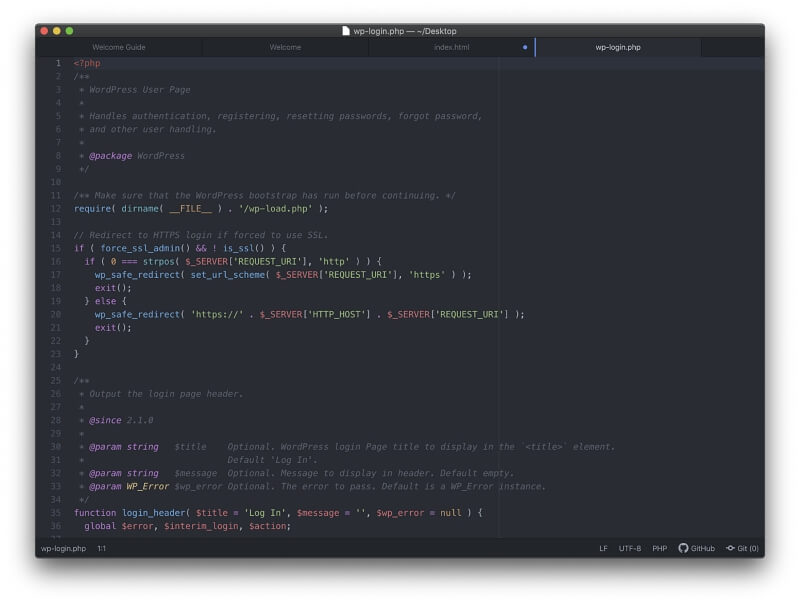
Sublime Text와 마찬가지로 다중 사용자 편집으로 확장되는 여러 줄 편집이 가능합니다. Teletype 은 Google 문서도구에서와 마찬가지로 여러 사용자가 동시에 문서를 열고 편집할 수 있는 고유한 기능입니다.
코드 폴딩 및 스마트 자동 완성 기능을 사용할 수 있습니다. 정규 표현식, 파일 시스템 브라우저, 뛰어난 탐색 옵션 및 강력한 검색.
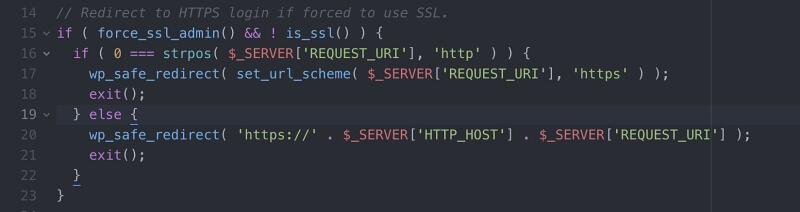
이 앱은 개발자를 염두에 두고 만들어졌기 때문에 Atom에 일부 IDE 기능이 포함되어 있고 Apple의 개발 설치를 제안하는 것은 놀라운 일이 아닙니다. 앱을 처음 열 때 도구를 사용할 수 있습니다.
패키지를 통해 앱에 기능을 추가하고 패키지 관리자는 Atom 내에서 직접 액세스할 수 있습니다.
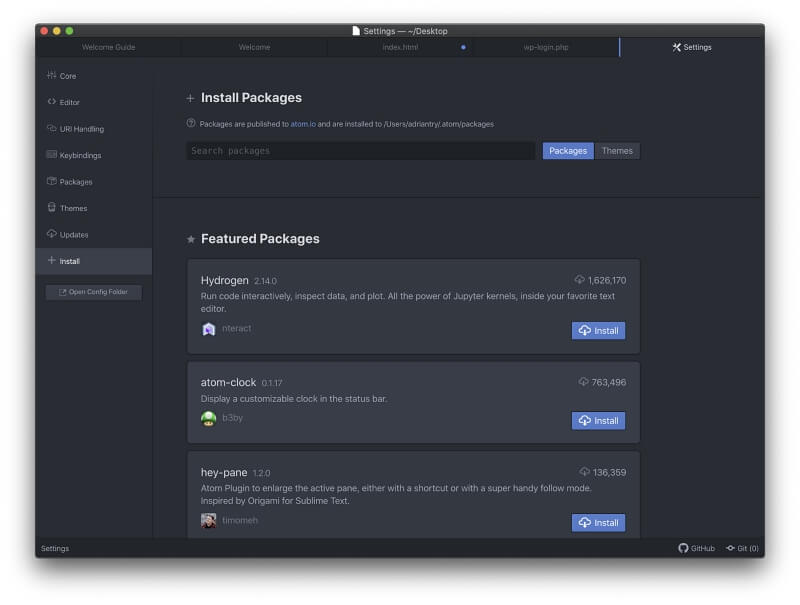
수천 개의 패키지를 사용할 수 있습니다. 방해 없는 편집, Markdown 사용, 추가 코드 스니펫 및 언어 지원, 앱의 모양과 작동 방식에 대한 자세한 사용자 지정과 같은 기능을 추가할 수 있습니다.
Mac용 최고의 텍스트 편집기: The Competition
Visual Studio Code
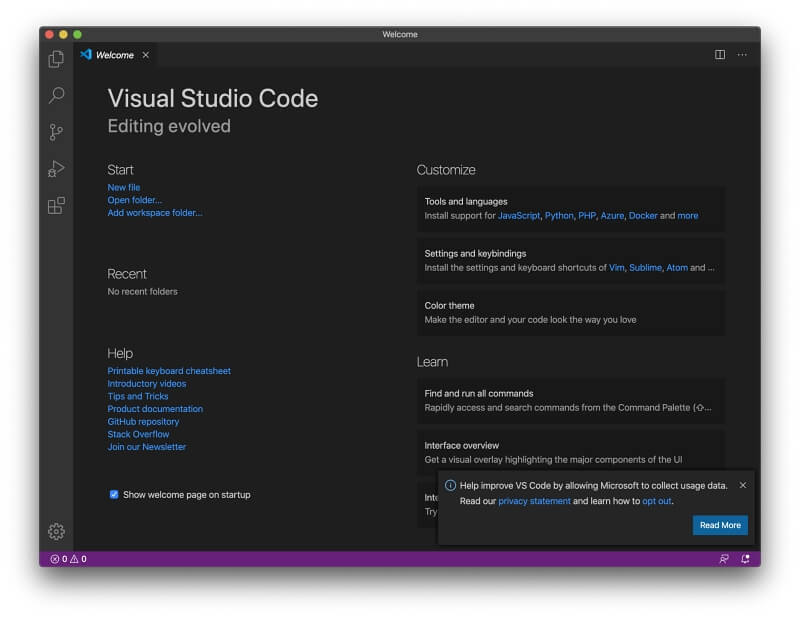
Atom은 이제 기술적으로Microsoft 제품인 Visual Studio Code는 그들이 디자인한 앱이며 훌륭합니다. 2015년에 출시되어 빠르게 인기를 얻고 있습니다. 눈에 띄는 기능은 스마트 코드 완성 및 구문 강조 표시입니다.
공식 Visual Studio Code 사이트를 방문하여 앱을 무료로 다운로드하세요.
한 눈에 보기:
- 태그라인: “코드 편집. 재정의했습니다.”
- 초점: 애플리케이션 개발
- 플랫폼: Mac, Windows, Linux
VSCode는 빠르고 응답성이 뛰어나며 개발자를 대상으로 하며 편집 및 디버깅 코드. 오픈 소스 MIT 라이선스에 따라 릴리스됩니다.
IntelliSense는 변수 유형, 함수 정의 및 가져온 모듈을 고려하여 코드 완성 및 구문 강조에 인텔리전스를 추가하는 기능입니다. ASP.NET 및 C#을 포함하여 30개 이상의 프로그래밍 언어가 지원됩니다. 다음은 HTML 및 PHP 파일에 대한 기본 구문 강조 표시입니다.

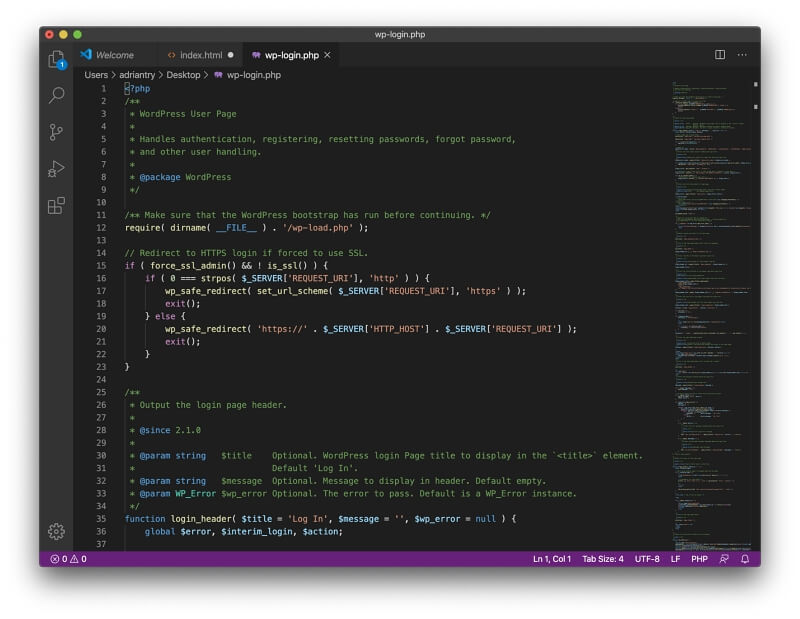
앱에는 약간의 학습 곡선이 있으며 탭 인터페이스와 분할 창을 모두 포함합니다. Zen Mode 는 메뉴와 창을 숨기고 화면을 가득 채우도록 앱을 최대화하여 버튼 터치로 최소한의 인터페이스를 제공합니다.
터미널, 디버거 및 Git 명령을 포함하지만 완전한 IDE가 아닙니다. 이를 위해서는 Microsoft의 전문 IDE인 훨씬 더 큰 Visual Studio를 구입해야 합니다.
앱 내에서 방대한 확장 라이브러리를 사용할 수 있어

